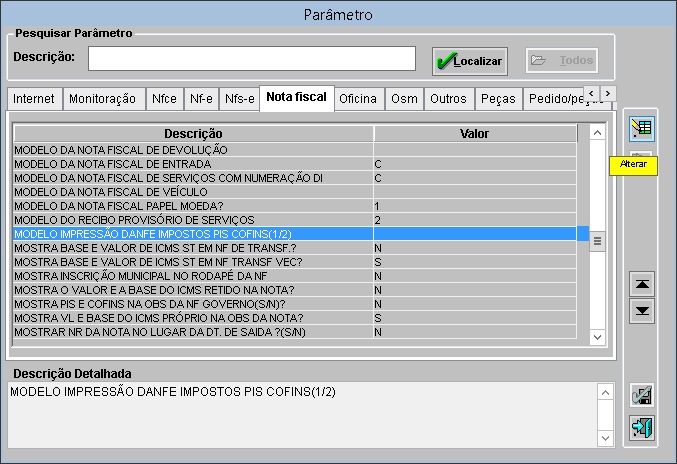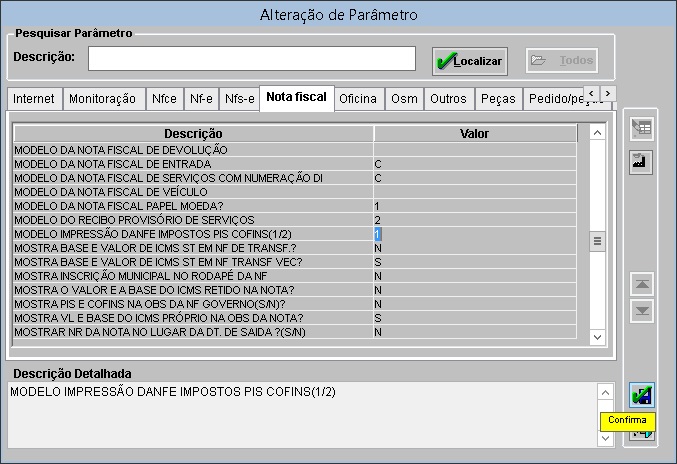Modelo Impressão Danfe Impostos PIS COFINS (1/2)
De Dealernet Wiki | Portal de Solução, Notas Técnicas, Versões e Treinamentos da Ação Informática
(Diferença entre revisões)
(Criou página com '<span style="font-family: Verdana;"><p align="center">'''MÃDULO SEGURANÃA'''</p> <p align="justify">O parâmetro ''MODELO IMPRESSÃO DANFE IMPOSTOS PIS COFINS(1/2)'' serve parâ¦') |
|||
| Linha 11: | Linha 11: | ||
'''3.''' Selecione o parâmetro '''"MODELO DE IMPRESSÃO DO DANFE?"''' e clique '''Alterar'''; | '''3.''' Selecione o parâmetro '''"MODELO DE IMPRESSÃO DO DANFE?"''' e clique '''Alterar'''; | ||
| - | [[Arquivo: | + | [[Arquivo:Nfe20257.jpg]] |
'''4.''' No campo '''Valor''', informe o modelo de impressão do DANF-e. Clique '''Confirma'''.</span> | '''4.''' No campo '''Valor''', informe o modelo de impressão do DANF-e. Clique '''Confirma'''.</span> | ||
| - | [[Arquivo: | + | [[Arquivo:Nfe20258.jpg]] |
Edição de 10h05min de 2 de abril de 2015
MÃDULO SEGURANÃA
O parâmetro MODELO IMPRESSÃO DANFE IMPOSTOS PIS COFINS(1/2) serve para informar o modelo (1 ou 2) de impressão do DANF-e. Caso o modelo "2" seja selecionado o DANF-e será impresso com o valor dos impostos PIS e COFINS.
1. No menu principal clique Cadastros e Parâmetros;
2. Na janela Parâmetro, clique na aba Nf-e;
3. Selecione o parâmetro "MODELO DE IMPRESSÃO DO DANFE?" e clique Alterar;
4. No campo Valor, informe o modelo de impressão do DANF-e. Clique Confirma.